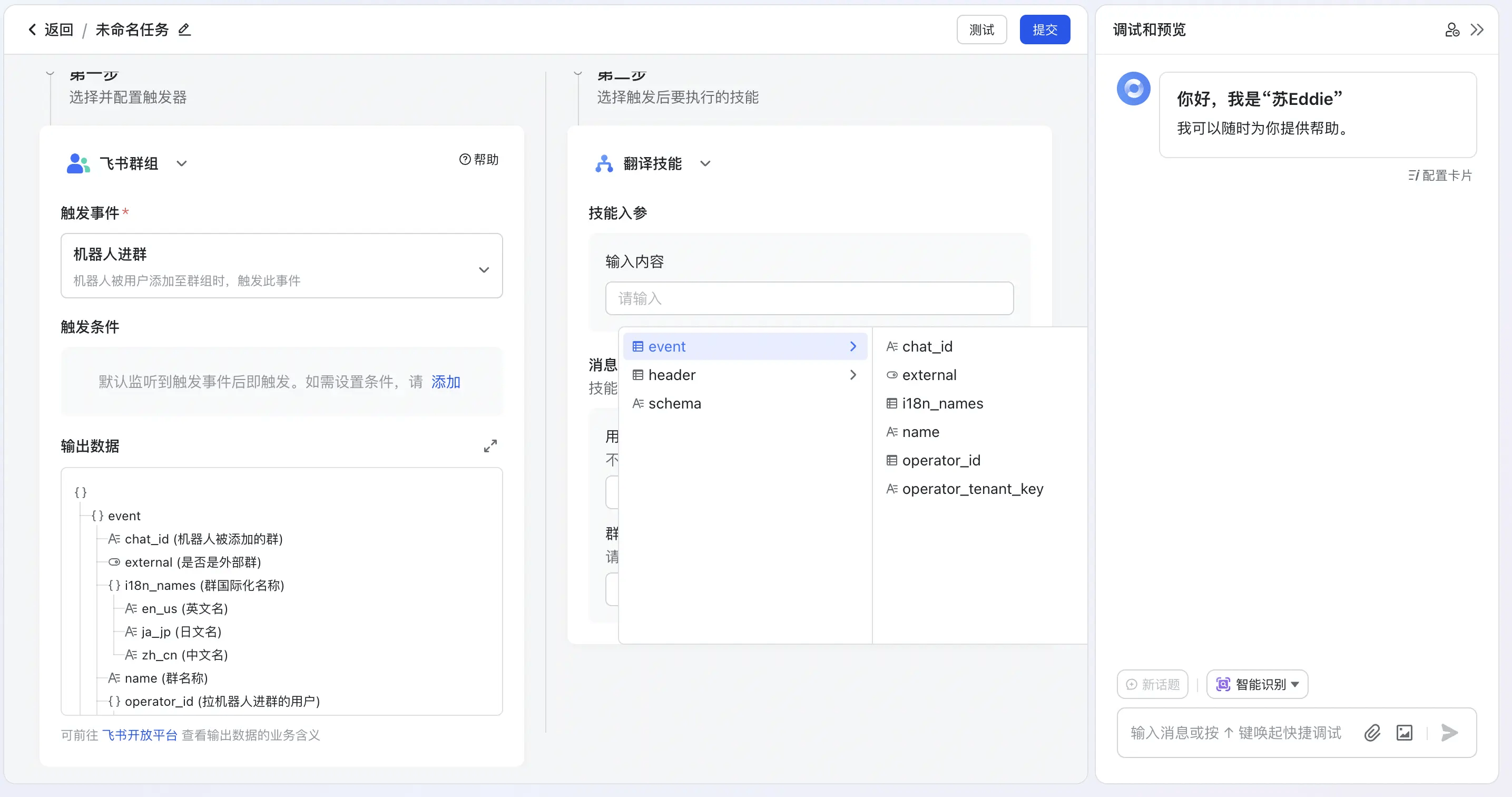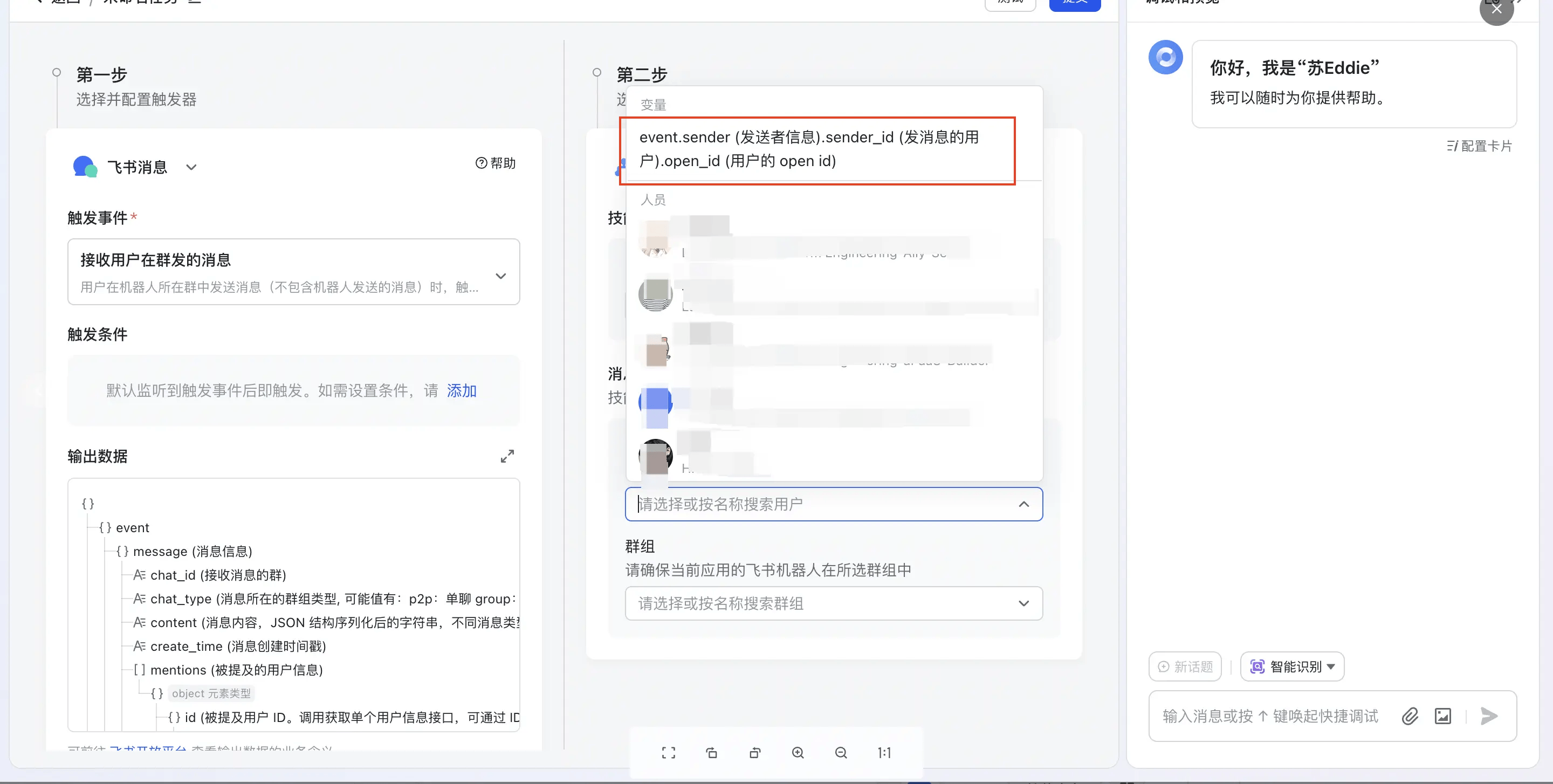功能介绍
当期望飞书群组中发生的特定事件(如机器人进群、用户进群、群解散等)变更时,通过AI准确、高效传递信息,提效各类工作场景(比如当机器人进群时执行总结群消息的技能;当用户进群时发送群欢迎语👏等),可在任务中配置 「飞书群组」 触发方式,以达到预期效果。
常见的飞书群组触发器使用场景和实践:
- 群聊智能总结:在日常飞书工作中,群聊过多已成为普遍现象,每天需要处理的信息量庞大。比如在oncall处理群、问题讨论群中,面临着中途拉进群缺失上下文、整理总结费时。可以通过「机器人进群」事件触发器实现群聊内容智能总结:机器人进群自动总结群内容 - > @机器人总结群上下文 的链路。本方案已提供开箱即用的接入方式,5分钟可快速在 Aily 平台搭建完成
配置步骤
(一)添加触发器
进入任务编辑页面,触发方式选择「 飞书群组」:
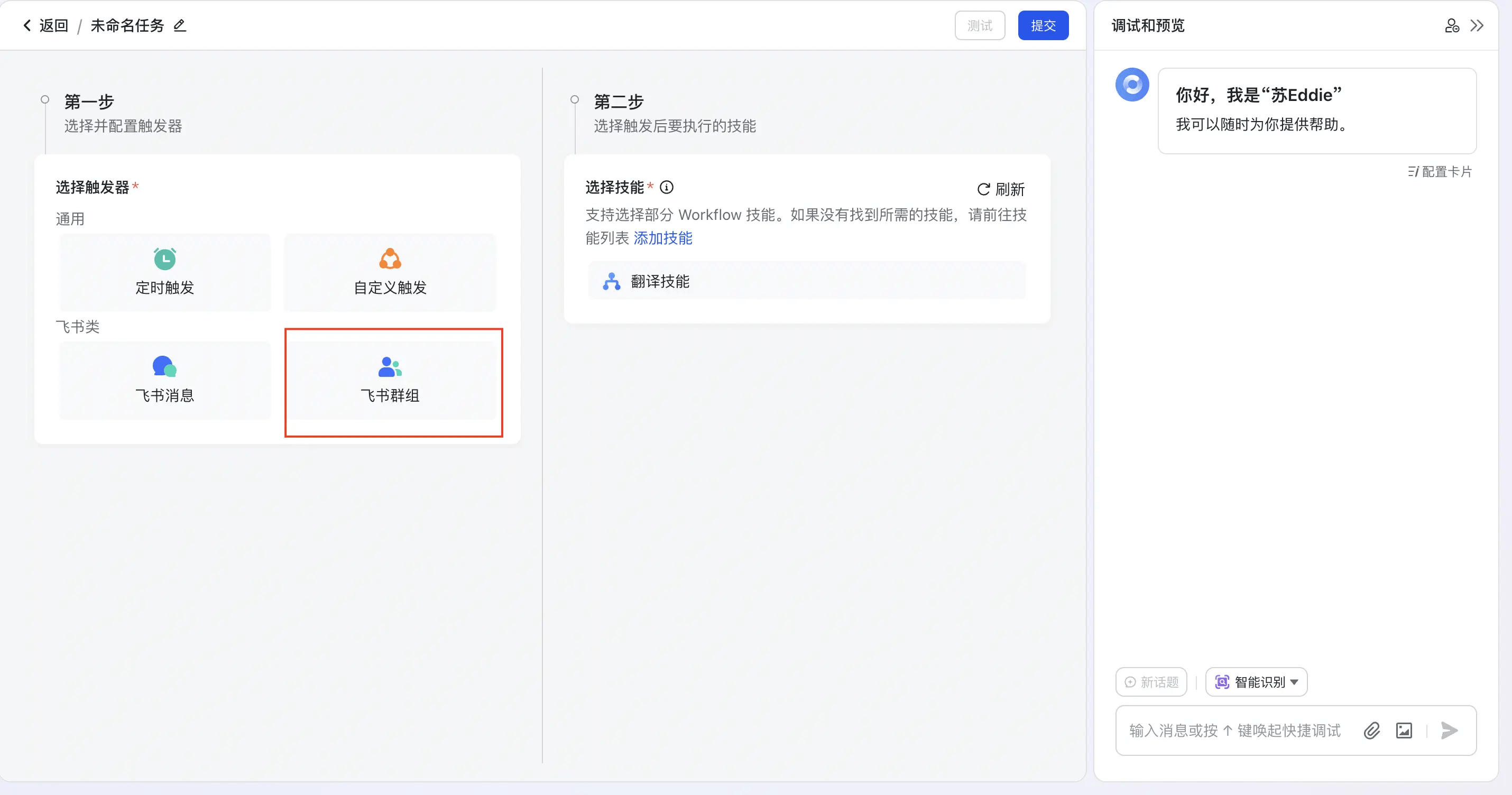
250px|700px|reset
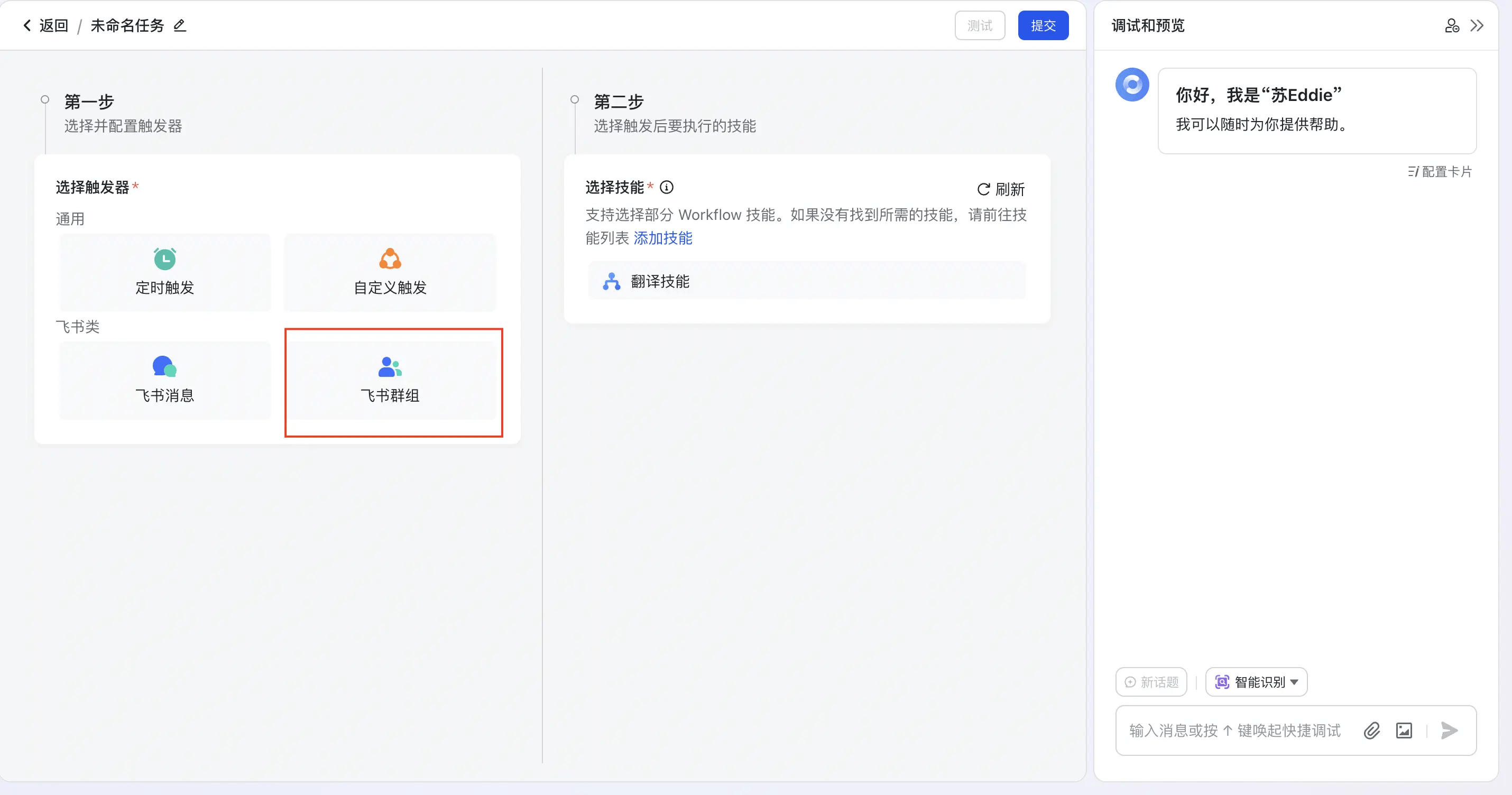
(二)配置触发事件
触发事件是指可以触发当前流程的具体事件,目前「飞书群组」支持的触发事件如下图所示:
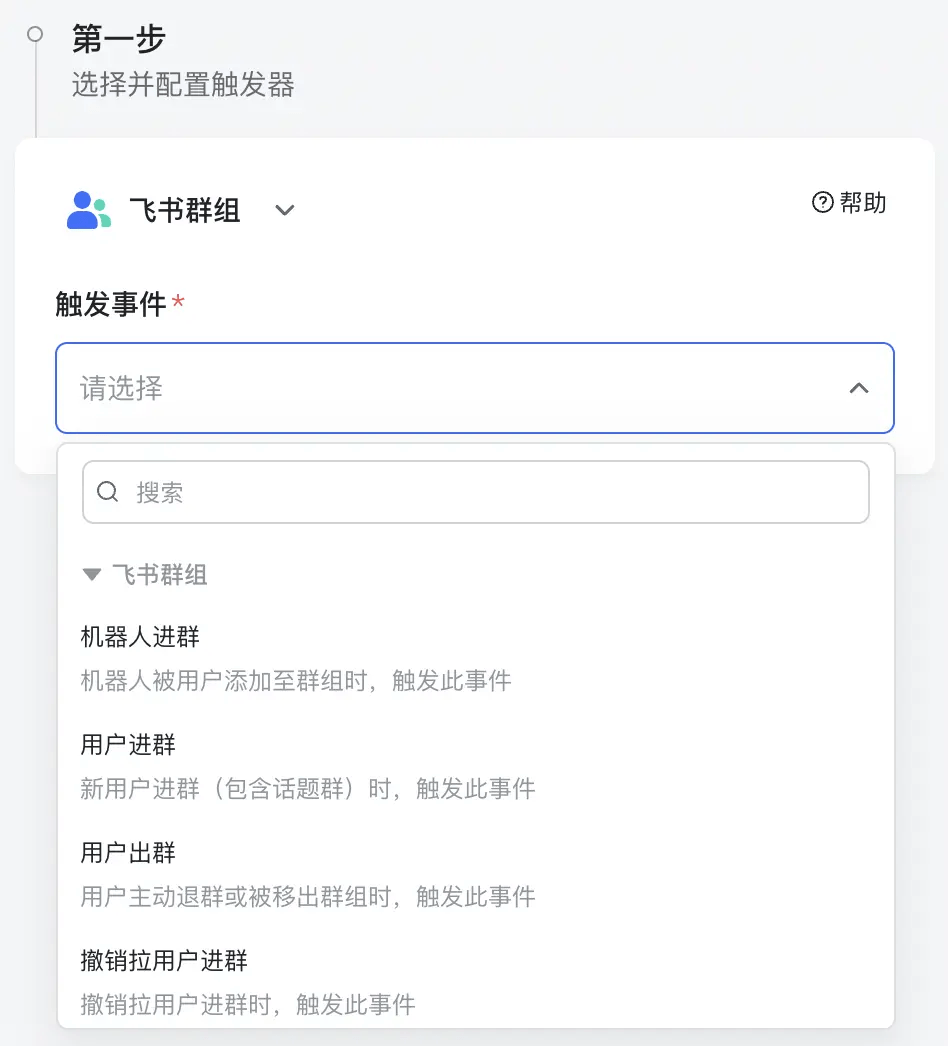
250px|700px|reset
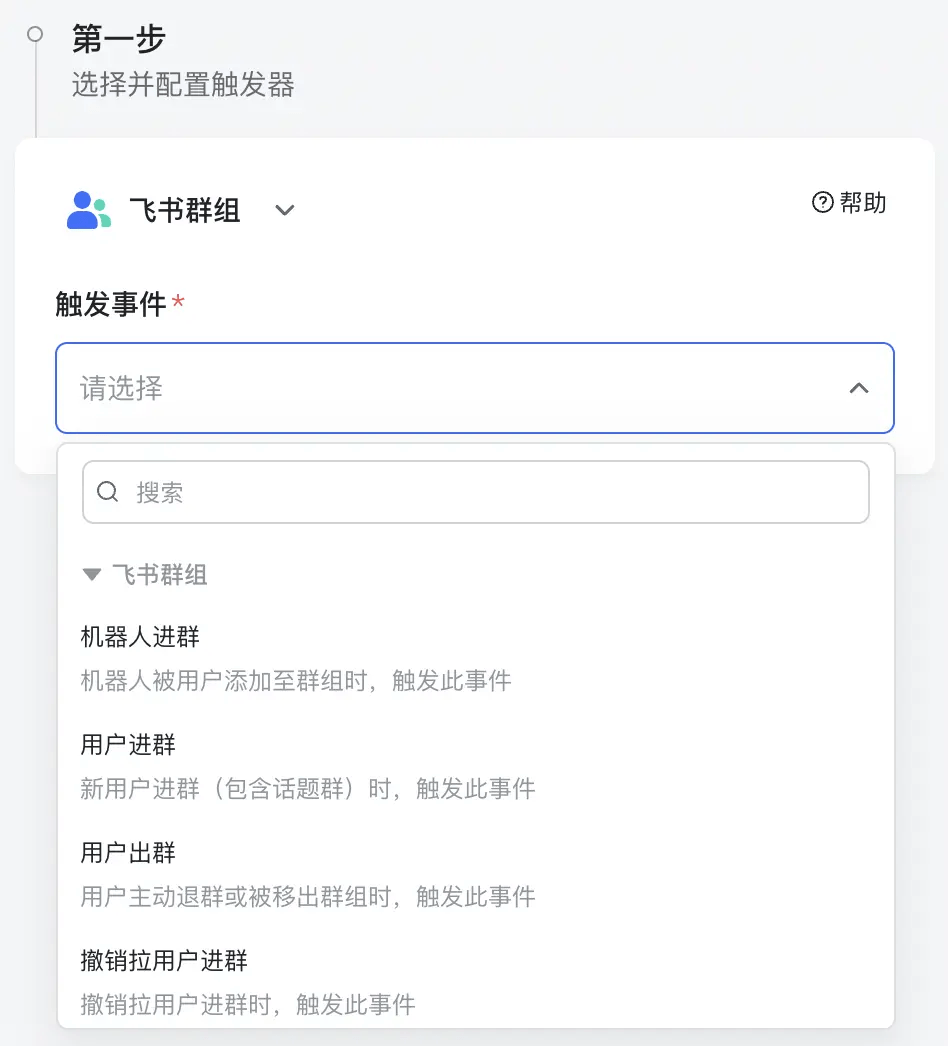
(三)触发条件
设置特定的触发条件,可以实现:事件发生并且满足所设置的条件时才触发。
触发条件非必选属性,如无需求,可跳过。
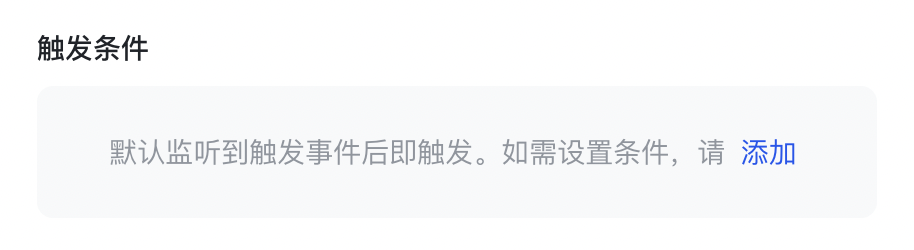
250px|700px|reset
当无需配置触发条件时,默认监听到即触发
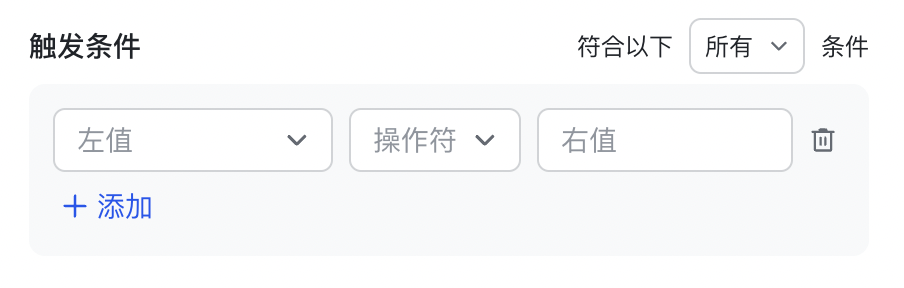
250px|700px|reset
(四)输出数据
在选择了触发事件后,会根据所选的触发事件显示接收到的事件内容,接收到的事件内容也是当前触发节点的「输出变量」。
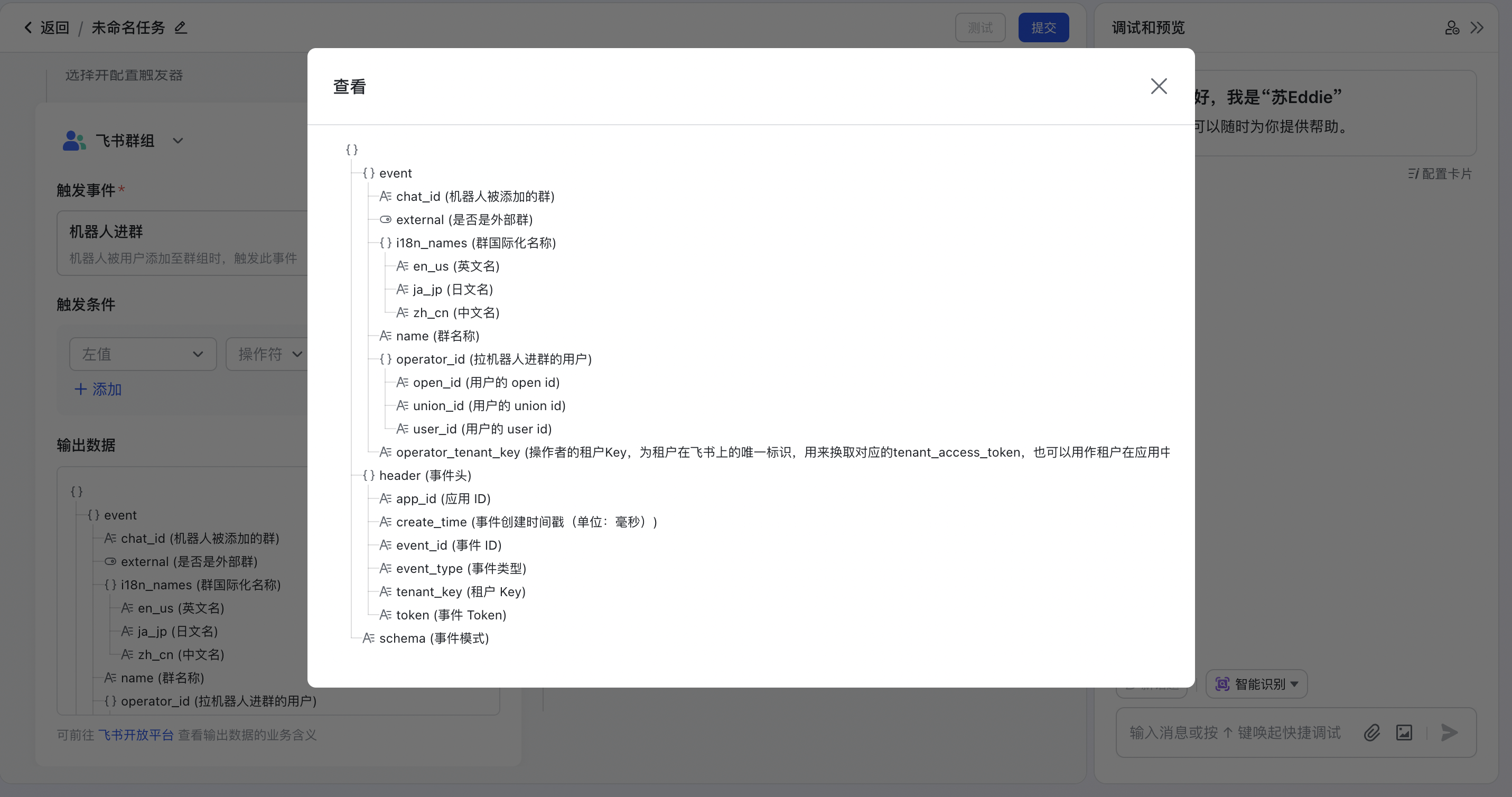
250px|700px|reset
以「机器人进群」触发器为例
展示了事件发生后,在后续的技能配置中,我们可以引用这具体字段作为变量入参
测试任务
配置完成后,可点击「测试」进行任务的运行效果测试。
在测试面板中,支持通过模拟数据(mock)触发
- 根据触发器要求,自动生成模拟数据
- 模拟数据支持修改
点击底部“执行测试”按钮,即可使用该模拟数据进行测试去执行开发环境的技能,触发后执行技能的结果可以在「调试和预览」中查看。

250px|700px|reset
提交启用
任务测试完之后,效果符合预期。可点击「提交」,启用当前任务。
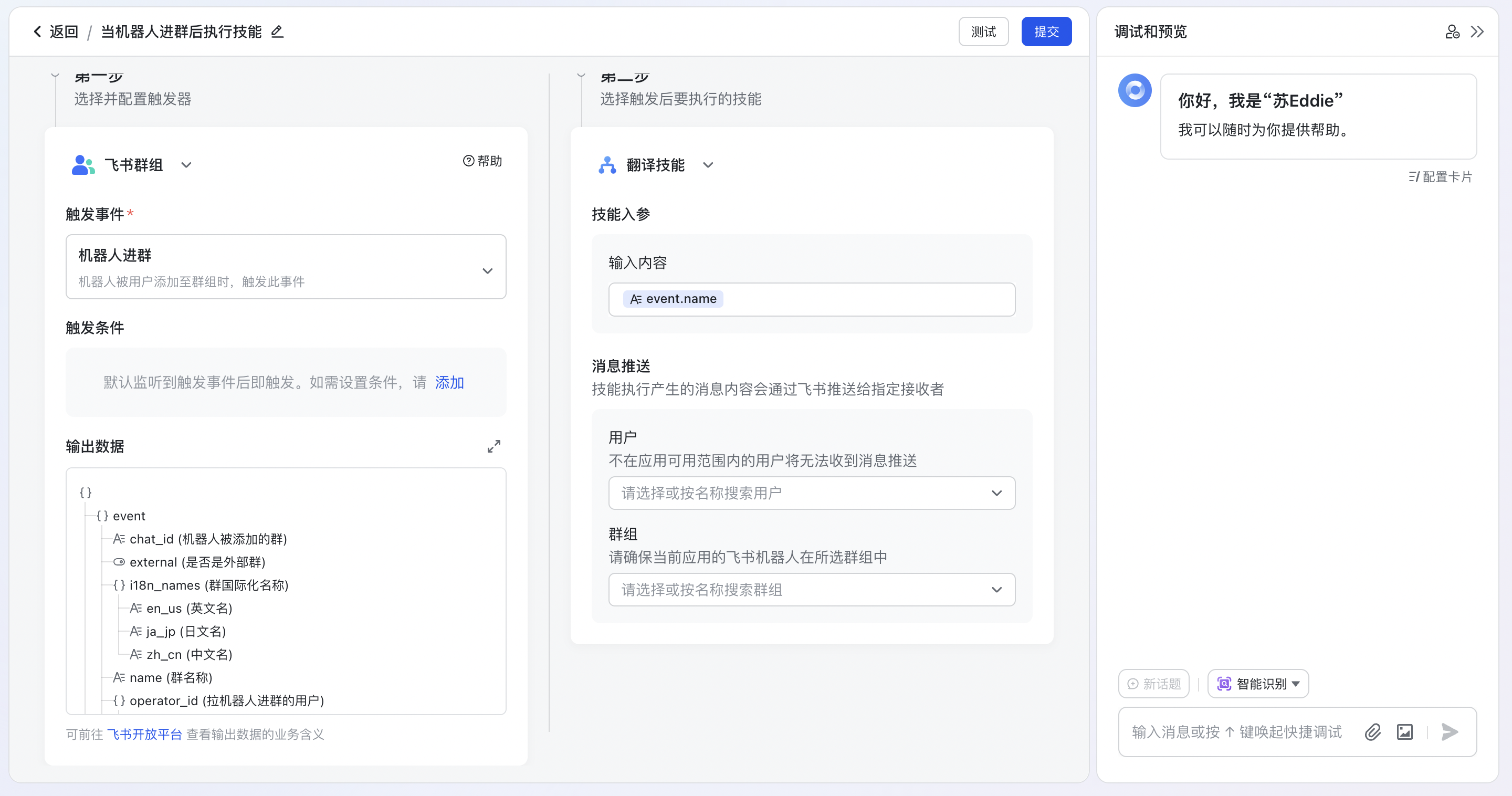
250px|700px|reset
发布
任务提交后,需要发布应用。发布成功后,修改后的任务才可以正常生效。
如果这个触发事件涉及到应用的飞书权限、飞书事件有变化,则需要提交飞书应用发布申请,申请成功到该权限和事件后,相应的飞书事件才可以正常监听,任务才可以正常触发。
首次发布应用时,在发布应用时会一并把权限和事件一起申请和发布
二次发布应用时,当检测到有新增的权限、事件时,有「小i」提示,可点击后弹窗中申请对应飞书权限和事件。
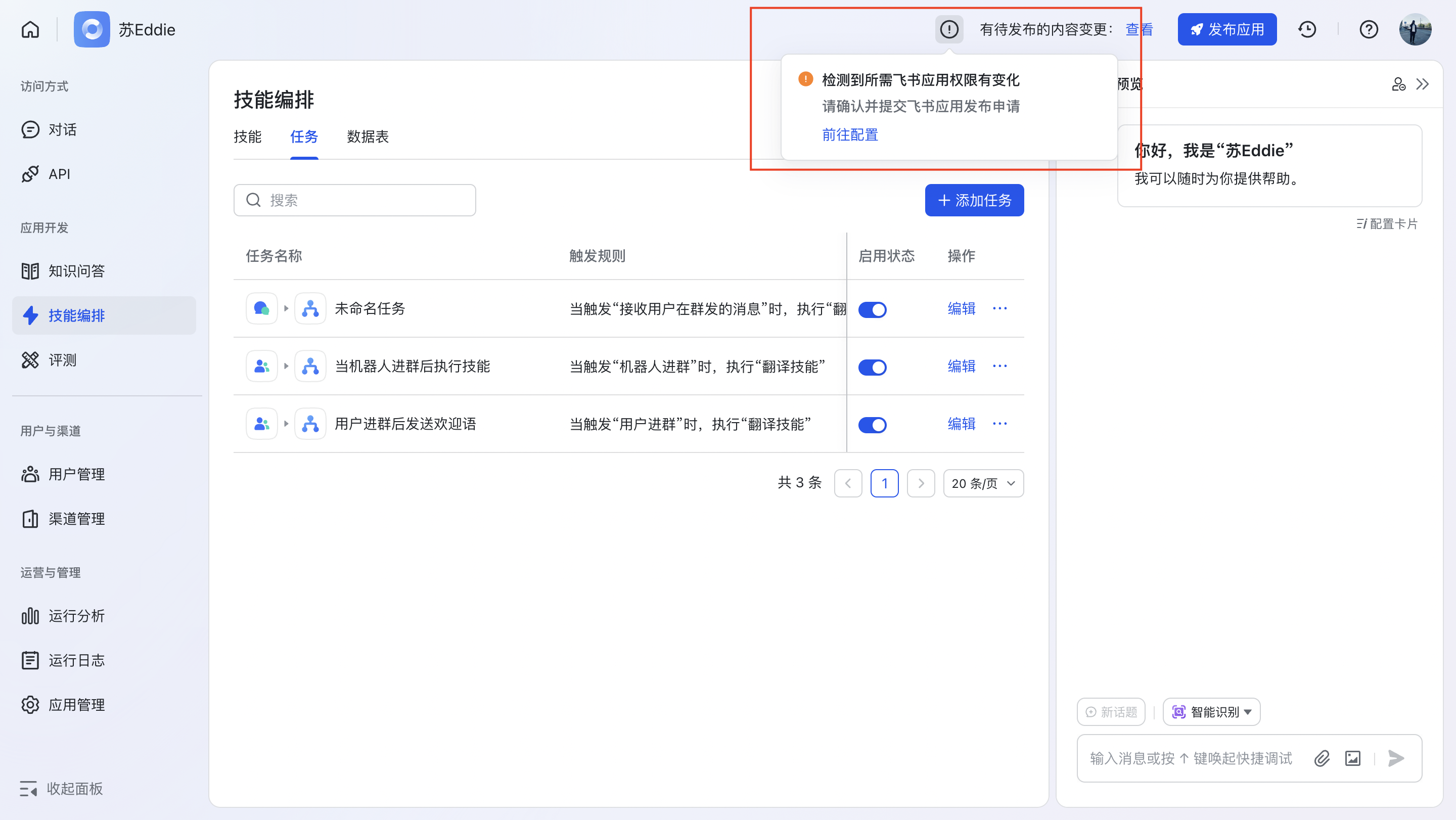
250px|700px|reset
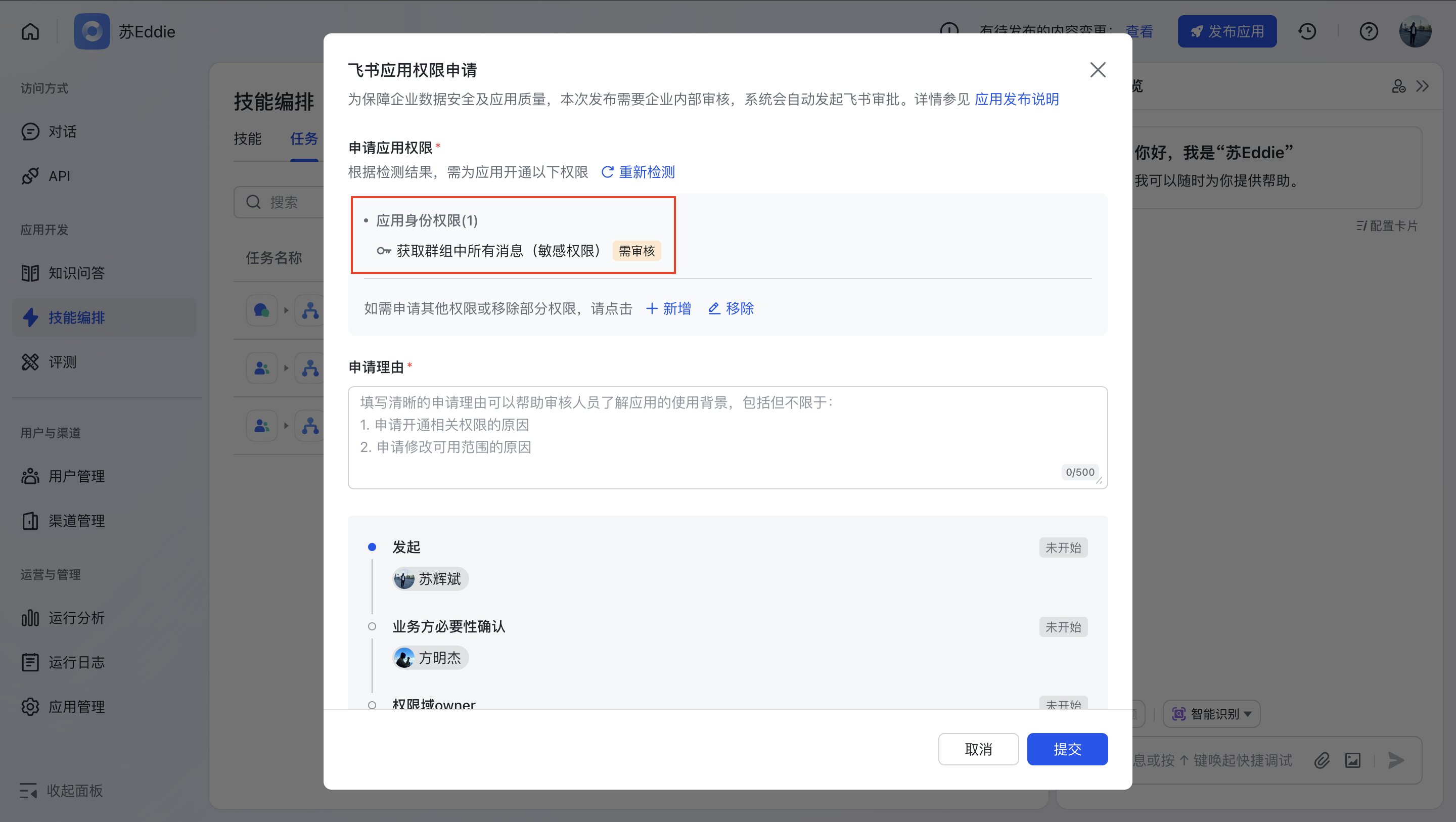
250px|700px|reset
常见问题
- 测试任务时,在线上和测试企业做相应的群组事件后,比如「用户进群」,并没有在「调试和预览」中触发?
在测试任务时,任务的触发器数据为模拟数据(mock),所有需要在模拟数据中进行修改来模拟触发,触发后将测执行开发环境的技能,执行技能的结果可以在「调试和预览」中查看
- 如技能有消息推送配置,将推送消息到「调试预览」框中
- 如技能中没有消息推送配置,将可在「调试预览」框中查看技能日志,看技能执行是否符合预期
- 为什么线上相应的事件触发了,预期应该执行技能,但最终没有执行技能?
一般来说,有以下几种情况,请按顺序逐个检查: